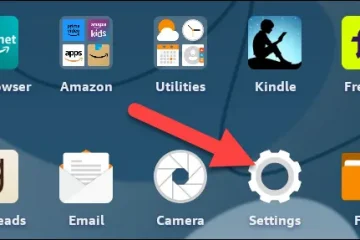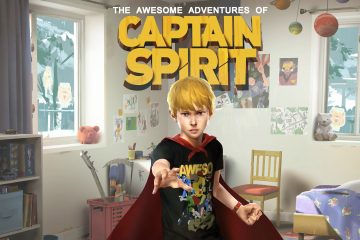Como anunció hoy Panos, estamos comenzando una versión preliminar de Phone Link para iOS en Windows 11 con Windows Insiders.
La versión preliminar comenzará a implementarse para los Insiders que hayan optado por incluir su dispositivo en uno de los 3 Canales internos a través de Configuración > Actualización de Windows > Programa Windows Insider. Si es nuevo en el programa Windows Insider, puede ir aquí para comenzar. Nosotros estamos comenzando esta vista previa con un pequeño porcentaje de Insiders al principio durante esta semana, lo que significa que no todos los Insiders verán la vista previa de inmediato. Aumentaremos la disponibilidad de la vista previa a más Insiders a lo largo del tiempo y en función de los comentarios que recibimos con este primer grupo de Insiders. La vista previa requerirá la aplicación Phone Link versión 1.23012.169.0 y superior, pero la vista previa en sí se controlará a través de la nube.
Primeros pasos para Insiders que reciben la vista previa
Si es un Insider que recibe la vista previa de Phone Link para iOS, verá la opción de elegir su iPhone en la página de inicio de Phone Link (además de elegir un dispositivo Android). Si ve el botón del iPhone atenuado con un mensaje de próximamente, eso significa que aún no está en la vista previa.
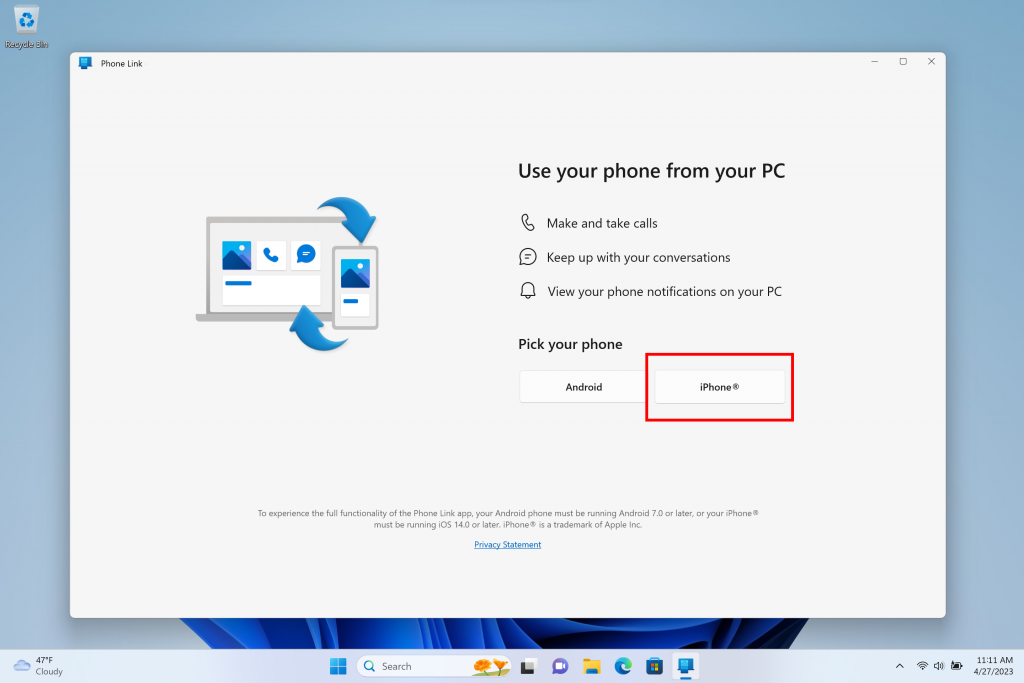 Nueva opción para vincular un iPhone en Phone Link.
Nueva opción para vincular un iPhone en Phone Link.
Después de elegir el iPhone, se iniciará la instalación guiada para emparejar su iPhone. Se le indicará que siga una serie de pasos que lo guiarán para emparejar su iPhone y PC a través de Bluetooth. Esto se iniciará después de que escanee un código QR que se muestra en su pantalla y luego continúe con los pasos de confirmación que nos ayudan a confirmar que el teléfono y la PC están dentro del alcance.
Durante este paso, se le pedirá que confirme que el código en Phone Link coincida con el código que se muestra en su iPhone. Una vez que complete el emparejamiento, se le pedirá que conceda un conjunto de permisos que nos permitan sincronizar todo su contenido favorito con Phone Link.
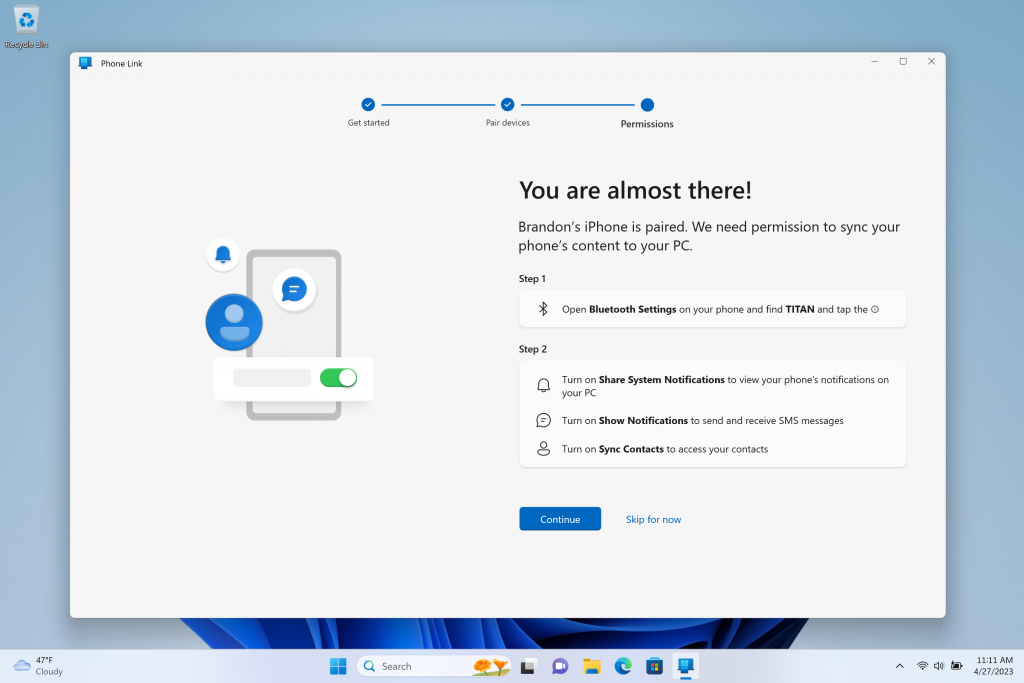 El paso final en la instalación guiada es dar los permisos correctos.
El paso final en la instalación guiada es dar los permisos correctos.
Este es el paso final. Phone Link le indicará que otorgue permisos en su iPhone en la configuración de Bluetooth de su iPhone. Este es un paso importante para que las notificaciones y los contactos se muestren correctamente en Phone Link desde su iPhone.
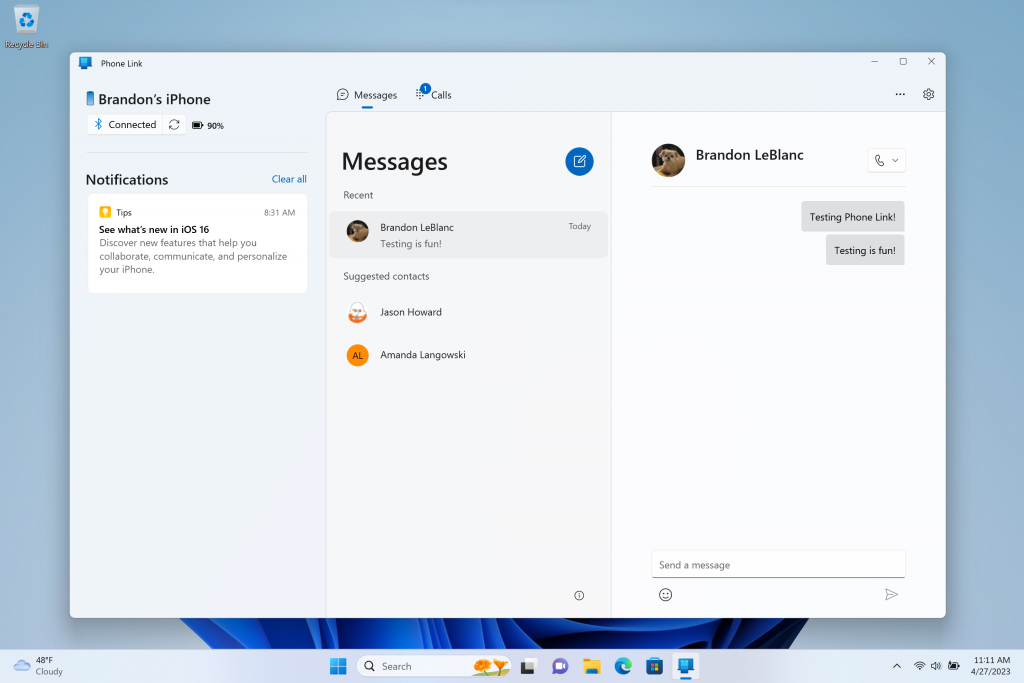 Phone Link conectado a un iPhone.
Phone Link conectado a un iPhone.
Una vez que se complete la instalación guiada y su iPhone esté emparejado con su PC y se hayan otorgado los permisos correctos, Phone Link brindará soporte básico de iOS para llamadas, mensajes y contactos. Esto significa que se le notificará directamente a través de sus notificaciones de Windows. Phone Link no admite la respuesta a mensajes grupales ni el envío de medios en mensajes.
Mientras prueba esta experiencia con su iPhone, si tiene algún problema, asegúrese de enviar sus comentarios a través del Centro de comentarios en Aplicaciones > Enlace telefónico. Para ver una lista de problemas conocidos y solucionar problemas con el Equipo de enlace telefónico: haga clic aquí para visitar esta publicación del foro de Microsoft Tech Community.
Gracias,
Brandon